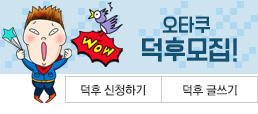[생물] [펌] 토렌트 트래커 서버 구축하기 [시놀로지NAS or 헤놀로지NAS 웹스테이션 활용]
상세 내용
 작성일 : 17-09-14 04:18
작성일 : 17-09-14 04:18  조회수 : 451
조회수 : 451  추천수 : 0
추천수 : 0
 작성일 : 17-09-14 04:18
작성일 : 17-09-14 04:18  조회수 : 451
조회수 : 451  추천수 : 0
추천수 : 0
본문
원문 링크
(엑스박스 때문에 위 링크로 가서 보시는걸 추천합니다)
시놀로지(헤놀로지) 웹스테이션으로
php 형식의
토렌트
트래커 서버 구축하기 입니다!
토렌트 등에 사용되는 트래커 서버들 중에 한 종류인 peertracker 라는 것을 사용하여 구축하는 것입니다.
본 글은
헤놀로지 DSM 5.2 5967 U.
3
환경에서 테스트 되었습니다.
DSM 6.0 이상에서 동작할지는 해보지 않아서 잘 모릅니다.
참조링크
입니다.
일단 설정파일의 원활한 편집을 위하여
윈도우에
notepad++
를 설치하여 주세요.
로 들어가시거나 네이버 자료실에 있습니다!
먼저 필요한 설정이 있습니다.
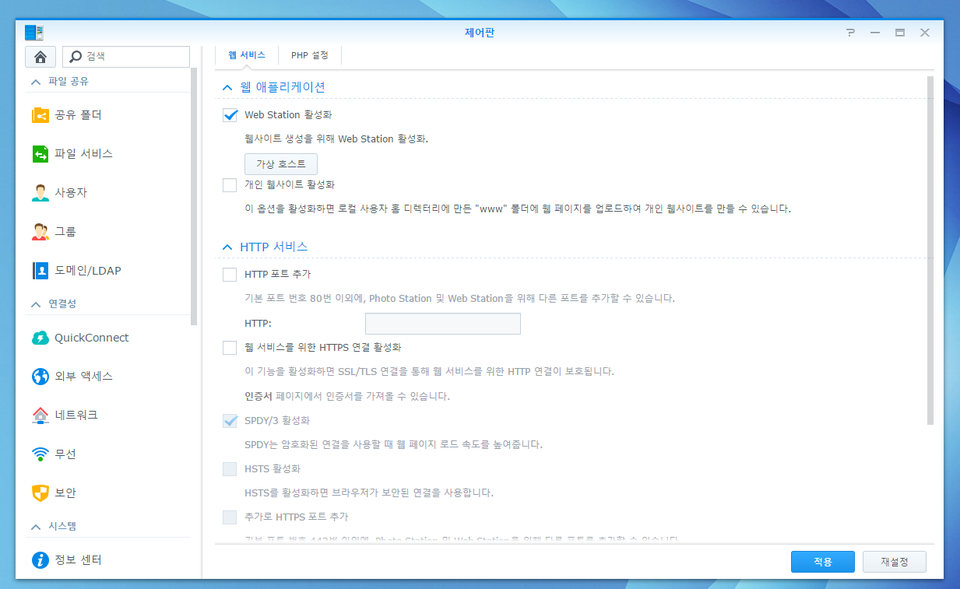
이렇게 웹 서비스를 시작하여 시놀로지 웹 스테이션을 활성화 시킵니다.
그후, 패키지 중에 [ phpMyAdmin ] 이란 것이 있습니다. 이걸 설치해 줍니다.
이때 종속된 어쩌구 하면서 MariaDB를 깔라고 하는데, 이것도 같이 깔아줍니다.
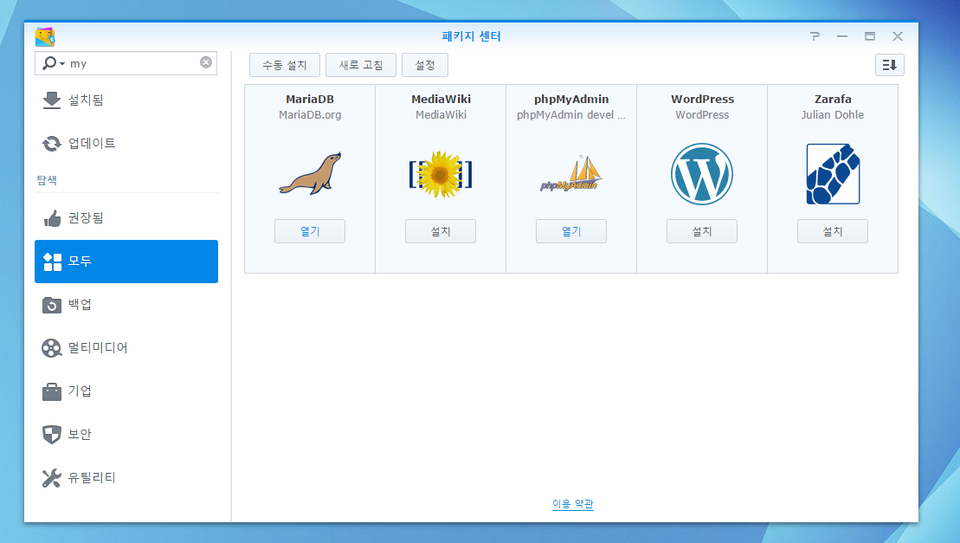
그럼 이제 DB 접속 암호를 설정해야 하는데,
마리아db를 클릭해서 이 창을 띄웁니다.
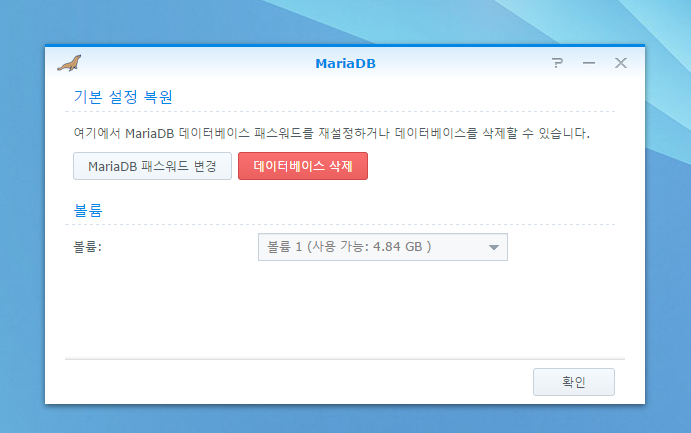
마리아 db 패스워드 변경을 누르고,
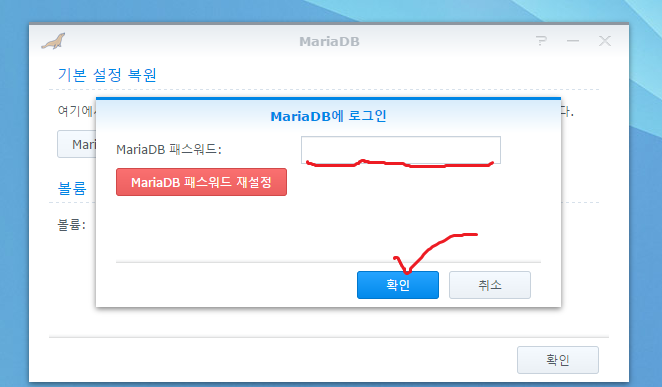
이렇게, 아무것도 입력하지 않은 상태로 바로 확인을 누릅니다.
(초기에는 비번설정이 없기 때문입니다. 바로 확인 누릅시다. 또한 비번을 변경했어도 똑같이 그냥 암것도입력안하고 확인 누르면 다시설정 가능합니다. 저 빨간거로 비밀번호 재설정 버튼은 낚시입니다 ;; )
그러면...
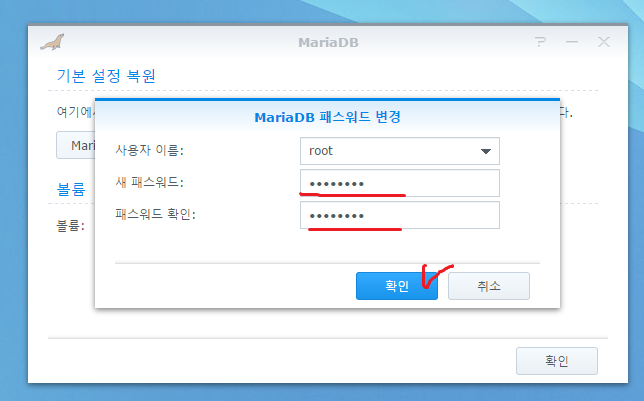
이렇게 변경창이 뜹니다.
저기에 원하는 비밀번호를 입력하고 확인을 누릅니다.
!!! 이때 설정하는 비밀번호는 추후 트래커 서버 설정파일에도 사용되고,
phpMyAdmin 패키지를 이용하여
db에 접근하는데도 필요하니 꼭 기억하시기 바랍니다.
자 이것의 설정이 끝나셨으면 바로 다음 파트로 갑니다.
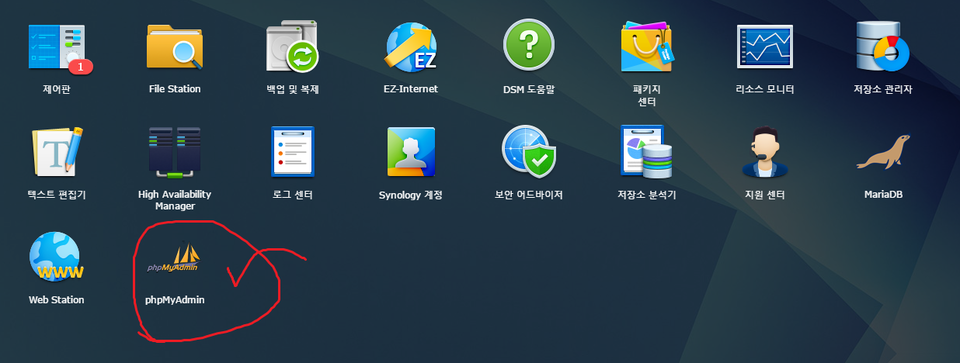
phpMyAdmin
요 패키지를 실행하여 봅니다!
그러면
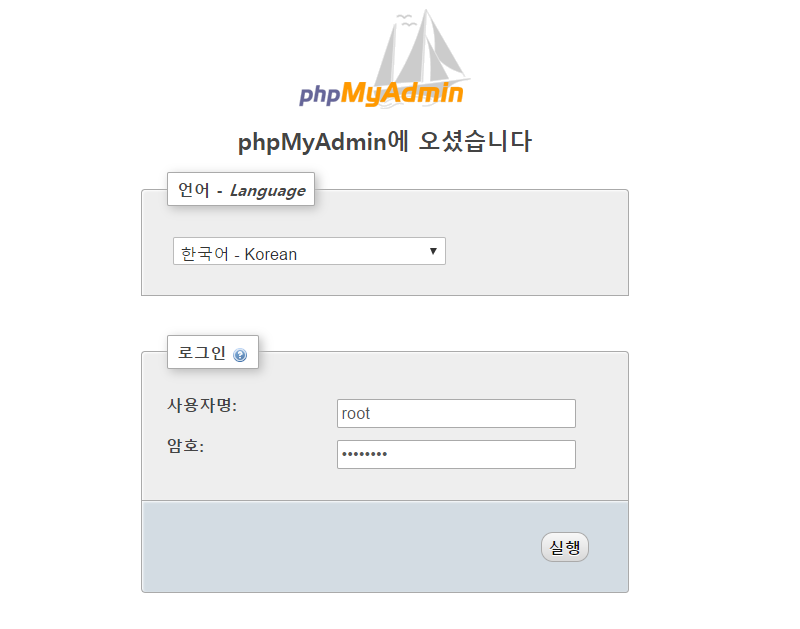
이런창이 뜨는데, 기본 사용자명은 root이고,
암호에는 방금전 마리아db로 설정한 암호를 입력합니다. 그후 실행.
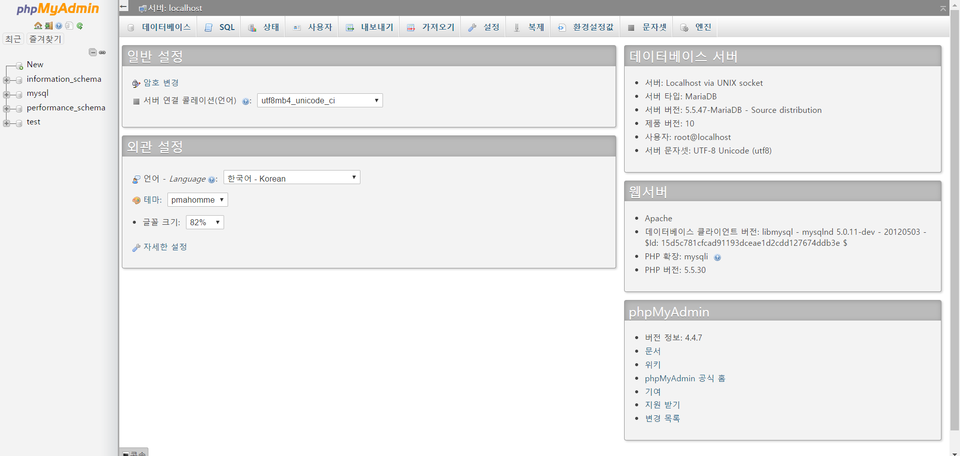
그러면 이런식으로 화면이 뜹니다.
일단 여기까지 하셨으면
다음은 시놀로지(헤놀로지)의 web 폴더로 이동합니다!
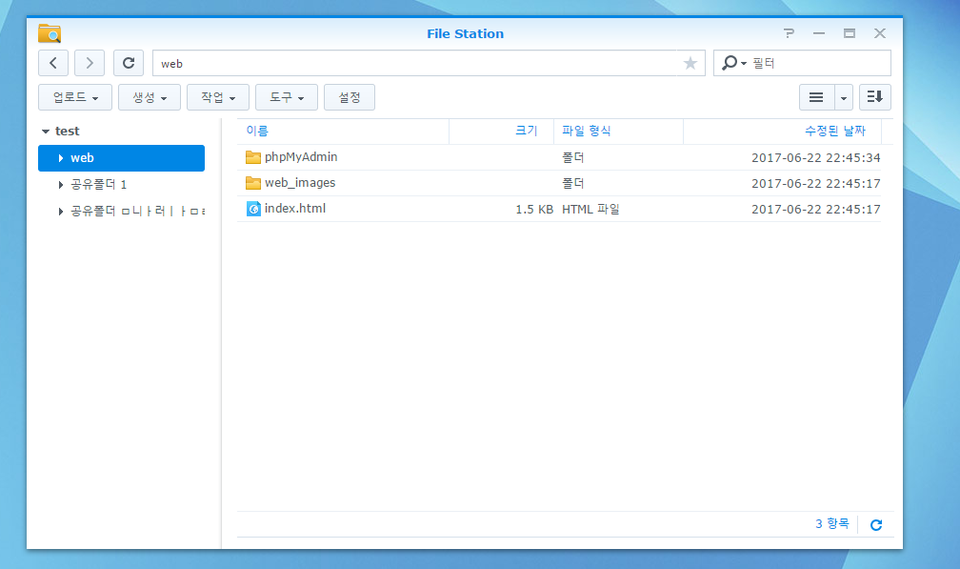
네 바로 요 폴더입니다.
일단 이 창을 열어두시고,
다음 트래커 서버 구성 파일들을 다운받아주시기 바랍니다.
(첨부파일에도 존재)
그리고 본 파일은 원본파일에서 트래커 동작만을
위한 파일만 남겨두고 나머지 잡다한 파일들은 지운 것이므로
원본 파일을 받고 싶으시면 맨위의 peertracker 참조링크 중에
https://github.com/JonnyJD/peertracker
에서 받으시면 됩니다.
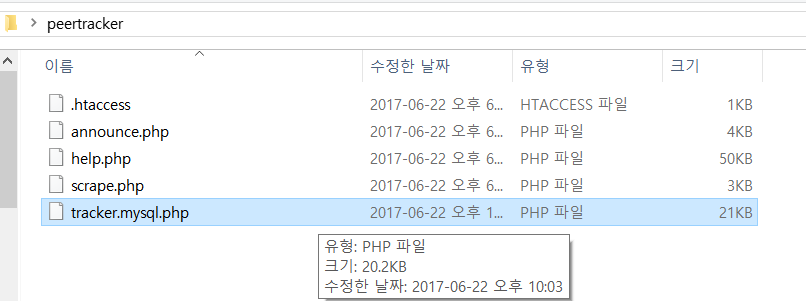
원래는 더 있지만, 위의 5개파일 만으로도 동작합니다!
이중
tracker.mysql.php
라는 파일만 건드리게 되니 나머지 4개파일은 일절 건드실 일이 없습니다!
이 설정파일을, 맨 처음 설치를 하였던 [ 노트패드++ ] 로 열어보시면 그 중에,
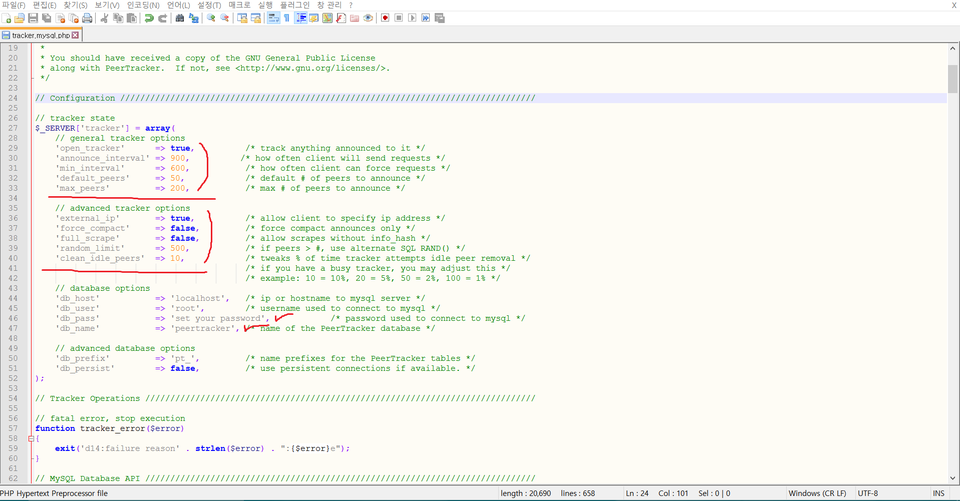
// Configuration ///////////////////////////////////////////////////////////////////////////////////
// tracker state
$_SERVER['tracker'] = array(
// general tracker options
'open_tracker' => true,
'announce_interval' => 900,
'min_interval' => 600,
'default_peers' => 50,
'max_peers' => 200,
// advanced tracker options
'external_ip' => true,
'force_compact' => false,
'full_scrape' => false,
'random_limit' => 500,
'clean_idle_peers' => 10,
// database options
'db_host' => 'localhost',
'db_user' => 'root',
'db_pass' => 'set your password',
'db_name' => 'peertracker',
// advanced database options
'db_prefix' => 'pt_',
'db_persist' => false,
);
// Tracker Operations //////////////////////////////////////////////////////////////////////////////
라는 내용이 있습니다.
적당히 원하는 값으로 수정하셔도 되고, 그냥 저대로 사용하셔도 됩니다!!
그리고....
// database options
'db_host' => 'localhost',
'db_user' => 'root',
'db_pass' => 'set your password',
'db_name' => 'peertracker',
해당 옵션중에 이부분!
여기가 중요합니다!
'db_pass' => 'set your password',
여기서 set your password부분에 아까 마리아db로
설정했던(또는 phpmyadmin으로 들어갔던 암호) 비밀번호를 입력합니다.
그리고...
'db_name' => 'peertracker',
이 부분의
peertracker
이것이 데이터 베이스의 기본 디폴트로 되어있는데,
이것은 건들지 말고 기억
해야 합니다 !
자 이제
tracker.mysql.php
의 설정이 끝났으면 notepad++로 저장을 해줍시다.
그리고 아까 열어두었던
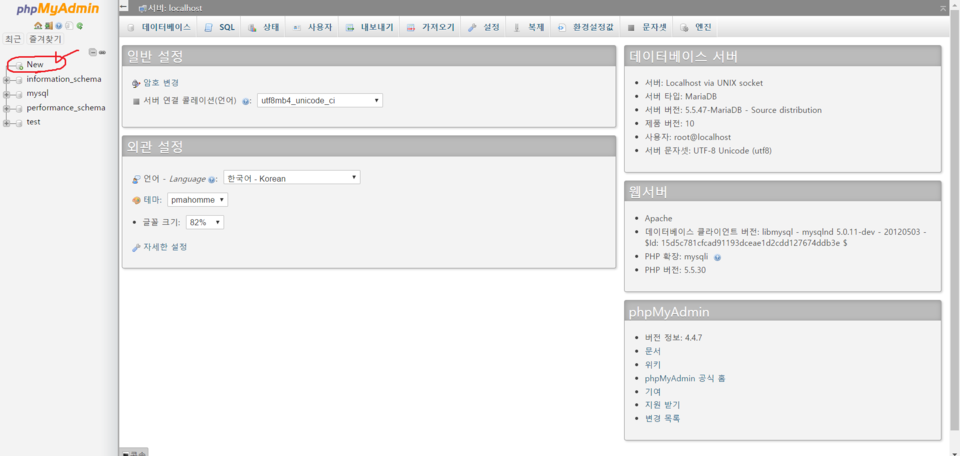
여기로 돌아와서,
new 버튼을 클릭하여 새로운 데이터 베이스를 생성해야 합니다.
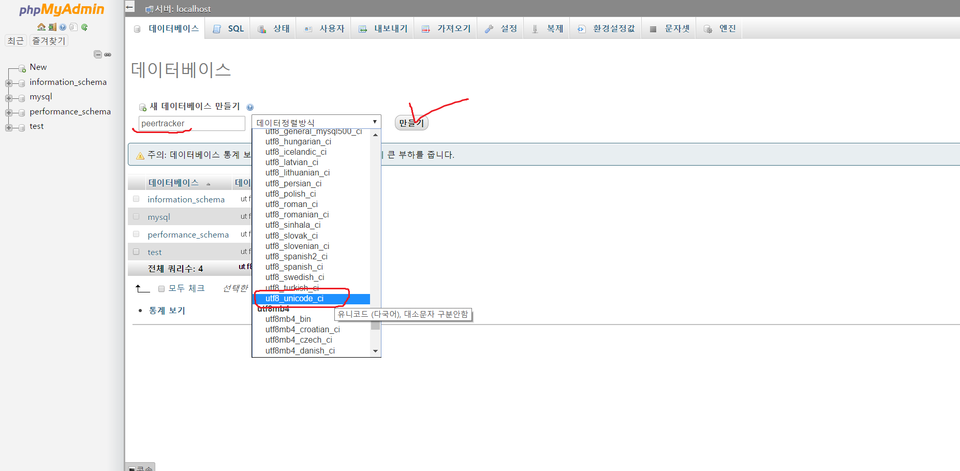
이렇게요!
데이터 베이스 이름에, 아까 기억해두셨던
'db_name' => 'peertracker' 에서,
데이터정렬방식은 사진대로 하시면 됩니다.
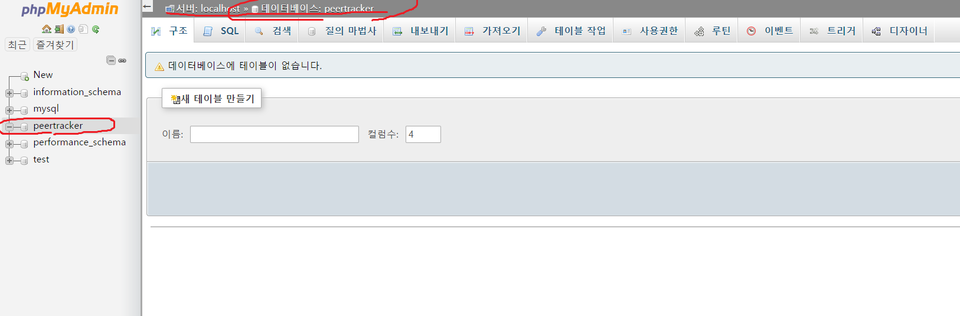
이렇게 생성이 완료되었으면 관련 설정은 끝입니다.
자 이제...
설치(?) 한 php 트래커 서버를 동작시켜야 겠지요....
지금까지는 처음부터 패키지를 설치하는것을 목적으로 했기때문에 급조(?)한 가상화 헤놀로지였지만...
이제부터 적용된 예시를 위하여, 실제로 운용중인 서버로 바꿔서 설명하겠습니다.
아까, 열어두었던 바로 이 web 폴더에 수정이 완료된 peertracker 폴더를 옮겨놓습니다.
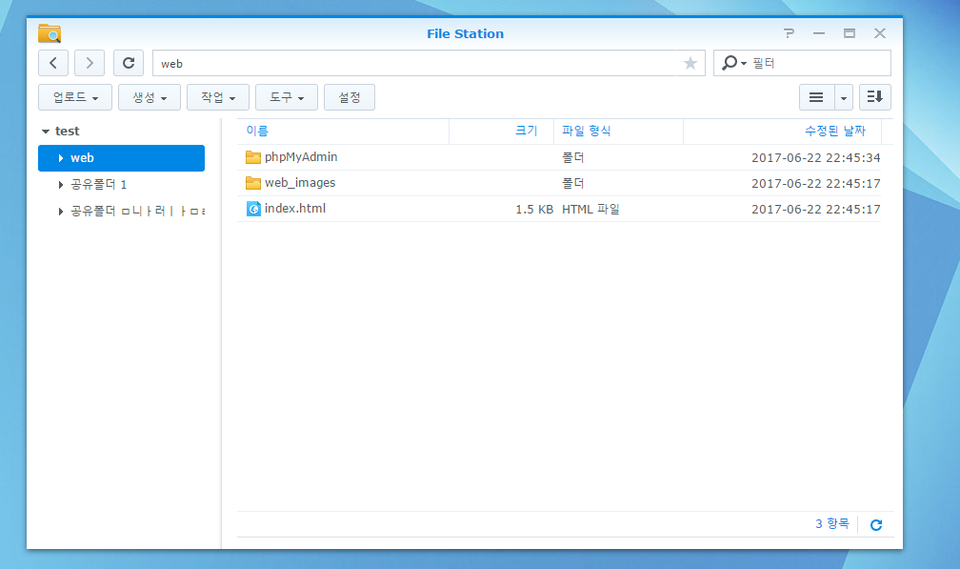
다 옮겨졌으면 이런식으로 뜨게 됩니다.
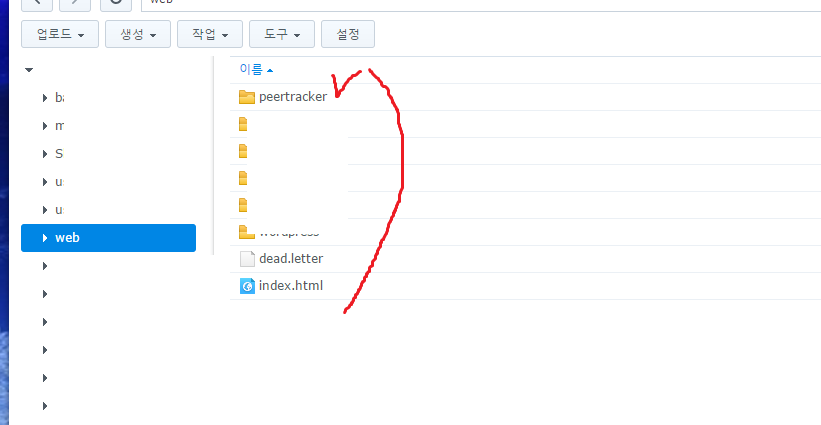
이렇게 peertracker 폴더가 web에 옮겨진걸 확인하셨다면!
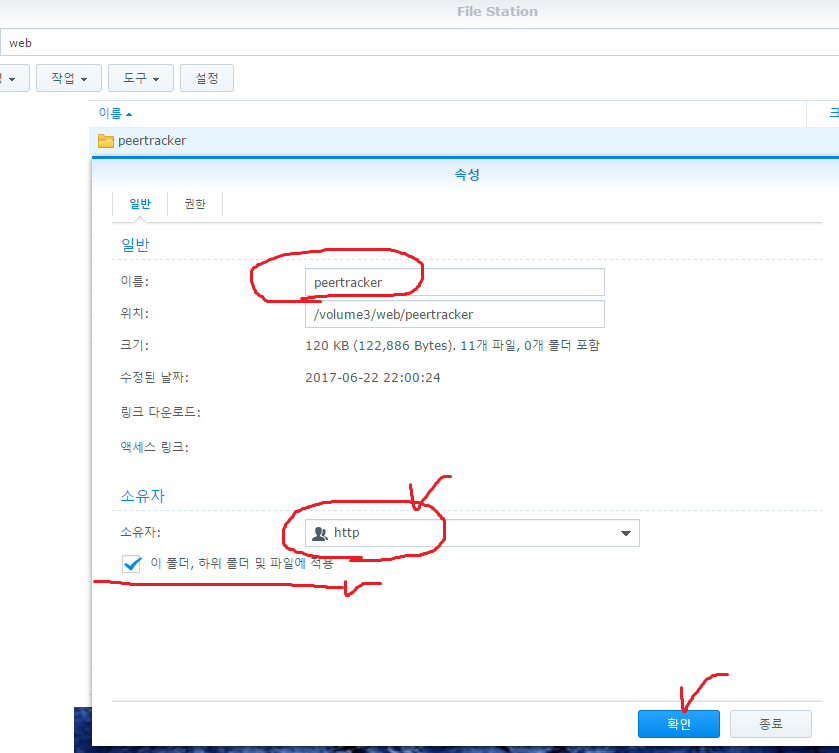
이렇게 폴더 내에 권한 설정을 해주셔야 합니다.
http로 해주시고, 내부파일들까지 일괄 적용을 위해, 이 폴더, 하위폴더 및 어쩌구옵션에도 체크하신뒤 확인!
그 다음은 가상호스트를 통하여 원활하게 접속할수 있도록 하는 것입니다.
제어판을 열고, 웹 서비스 쪽으로 이동한 뒤에, 가상호스트를 클릭합니다.
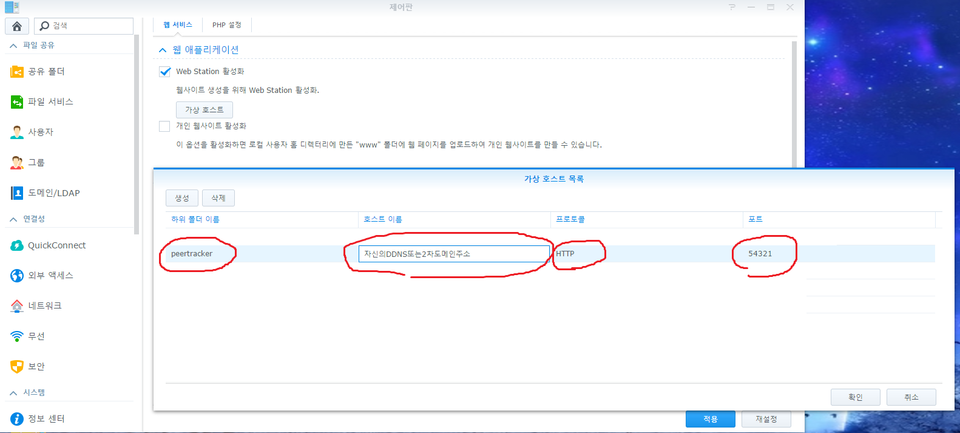
아까 web 폴더에, peertracker 라는 이름의 폴더를 열었으니,
하위폴더이름에
peertracker 를 입력, 호스트 이름에는 자신의 DDNS 또는 2차도메인주소를 입력하고,
프로토콜은 HTTP( HTTPS는 동작이 안됩니다 !!) 그리고 포트번호에는 트래커 서버의 접근포트를 입력해 주세요!
자신의 DDNS가
XXXX.asuscomm.com 이면 이걸,
yyyy.iptime.org 이면 이걸,
도메인 보유자라면 자신의 도메인이
torrent.net 이라고 할때,
torrent.net 이것이 1차 도메인이고,
해당 도메인 관리 사이트로 가셔서 적당한 2차 도메인을 설정(예시, tracker.torrent.net) 하셔서
호스트에
tracker.torrent.net 을 입력하시면 됩니다.
그리고 포트번호는 트래커서버에 붙을 번호입니다.
보통 트래커 서버 주소가 이렇게 되져. 위의 사진의 경우 54321번이니
만약 가동한다면
또는
이 될것입니다.
ddns의 경우라면
[ http://
XXXX.asuscomm.com:54321/announce ]
또는
[ http://
XXXX.asuscomm.com:54321/announce.php ]
가 되겠네요.
자 이제 슬슬 막바지에 이르렀습니다!
물론 이 트래커서버 포트는 외부와 접속하게 되므로,
공유기를 통해
포트포워딩,
반드시 하셔야 합니다!
성공적으로 가상호스트 설정이 끝났다면,
tracker.torrent.net:54321
또는
XXXX.asuscomm.com:54321
라는 주소를 브라우저에 친다면
당연히 아무것도 안나오구요....
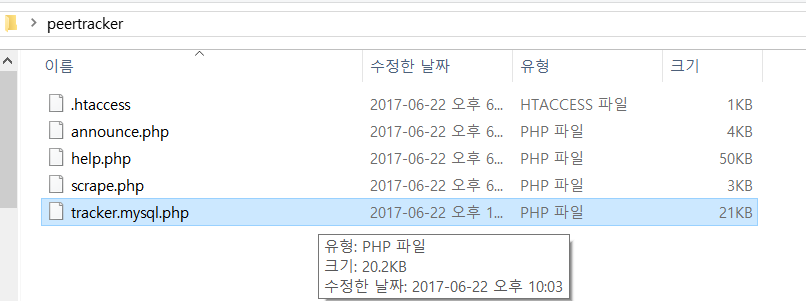
여기 폴더를 보시면 php파일들... 이것들이 브라우저가 불러올 수 있는 파일들입니다!
여기서
help.php
가 보이실텐데, 요걸 추가하셔야 합니다.!
성공적으로 가상호스트 설정이 끝났다는 가정
하에
tracker.torrent.net:54321/help.php
또는
XXXX.asuscomm.com:54321/help.php
라는 주소를 브라우저에 친다면
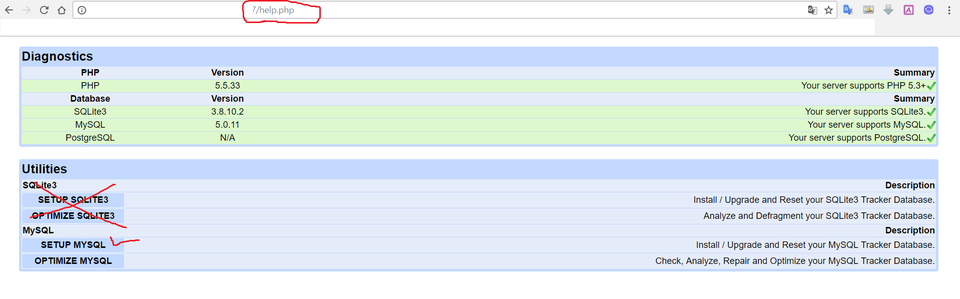
이런 창이 뜨면 성공입니다!
여기서 SQLITE3 쪽은 무시합니다! 저희는 MYSQL을 쓸거기 때문에....
먼저
SETUP MYSQL
을 눌러줍니다!
그러면....
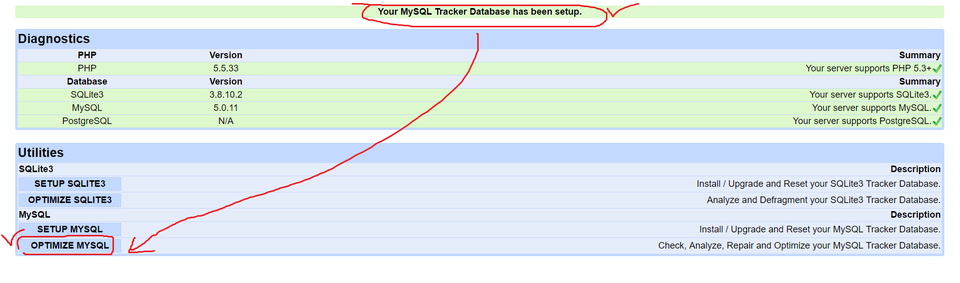
이렇게 뜹니다!
자 이제 마지막으로 mysql 옵티마이즈, 그러니까 최적화를 해주면 끝입니다!
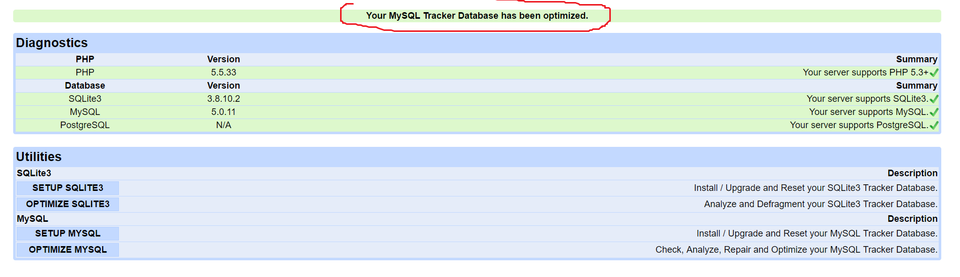
이렇게 나오면 이제부터
트래커 서버가 동작하기 시작
할 겁니다.
예시를 들어서
그리고
ddns주소라면
[ http://
XXXX.asuscomm.com:54321/announce ]
또는
[ http://
XXXX.asuscomm.com:54321/announce.php ]
라는 주소를
토렌트 클라이언트에 트래커로 입력하게 되면...!
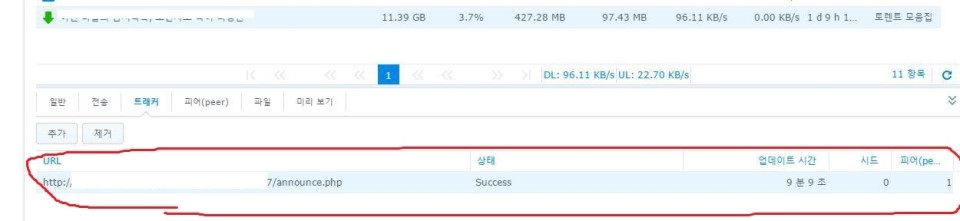
이런식으로 성공적으로 동작하는 것을 확인할 수 있습니다 !
정상적으로 동작하는 트래커라면 이 상태에서,
phpMyAdmin 을 통하여 해당 peertracker 데이터 베이스를 들여다 보면,
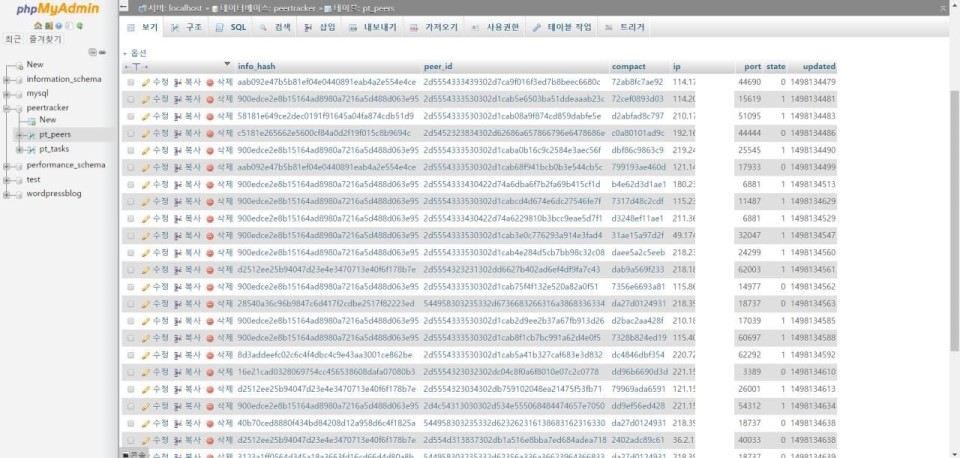
이런식으로 피어와 시더에 대한 정보들이 db에 등록되어 있는 것을 확인하실 수 있습니다.
info hash가 토렌트 시드파일에 대한 정보
peer id가 각 피어에 대한 고유 문자열인것으로 보입니다!!
이렇게 시놀로지(헤놀로지) NAS와 웹스테이션을 이용하여 주변에서 많이 쓰는 토렌트의
전용 트래커 서버를 구축할 수 있습니다 ! 혹시나 트래커 서버가 계속 죽어서 짜증나셨던 분들은
이렇게 전용 트래커서버를 구축하셔서 사용해 보시는 것도 나쁘지 않을 듯 합니다!
뭔가 조잡하고 길어서 읽기가 힘드셨을텐데... 읽느라 수고 많으셨습니다.
이글을 읽는 분들도 성공적으로 트래커 서버 구축에 성공하셨으면 좋겠네요 ㅎㅎ...
글 퍼가는 것은
자유입니다
ㅇㅂㅇ!
////////////////////////////////////////////////////////////////////////////////////
이외에도, 윈도우 사용자 분들이 많이들 사용하시는 μTorrent 를 가지고도 간단한 트래커 서버를 구성하실 수 있습니다.
또는
를 참조하시면 됩니다.
3. uTorrent 고급 설정에서 bt.enable_tracker 를 true 로 설정합니다
이 부분이 핵심입니다.
네가 무엇이든, 너는 우연에 의해 태어났다.
[펌] 토렌트 트래커 서버 구축하기 [시놀로지NAS or 헤놀로지NAS 웹스테이션 활용] 문제의 아이를 훌륭한 부모의 사랑이 영향을 끼친 것입니다.
[펌] 토렌트 트래커 서버 구축하기 [시놀로지NAS or 헤놀로지NAS 웹스테이션 활용] 열망이야말로 어떤 운동 선수의 성공에 있어서도 가장 중요한 요소다.
창업을 할 당시 아버지의 차고에서 시작한것이 바로 부모님에 대한 어릴때의 추억과 푸근함의 애착 이었습니다.
[펌] 토렌트 트래커 서버 구축하기 [시놀로지NAS or 헤놀로지NAS 웹스테이션 활용] 나는 전혀 우월하지 않다. 나는 정말 평범한 쪽에 가깝기 때문에 사람들이 좋아하는 것 같다. [펌] 토렌트 트래커 서버 구축하기 [시놀로지NAS or 헤놀로지NAS 웹스테이션 활용] 이런 저의 누나가 오는 금요일 6시에 시골 된장찌개를 만들어 참 맛있는 식사자리를 마련하게 되었습니다.
그들은 필요할 때 NO 라고 이야기하거나 소리를 높이기도 한다.
모두가 세상을 변화시키려고 생각하지만, 정작 스스로 변하겠다고 생각하는 사람은 없다. [펌] 토렌트 트래커 서버 구축하기 [시놀로지NAS or 헤놀로지NAS 웹스테이션 활용] "나라의 수많은 씨
- [닉네임] : 성길[레벨] :
댓글목록
등록된 댓글이 없습니다.
 생물 목록
생물 목록